מוקדם יותר, כיסינו יישומי עריכת וידאועבור קבצי AVI, כולל Solveig מולטימדיה AVITrimmer ו- AviDemux, המאפשרים למשתמשים לחתוך אורך וידאו מבלי שהם צריכים לקודד קובצי וידאו. ישנם מספר ממירי וידיאו זמינים שם שיכולים לקצץ מגוון רחב של פורמטי וידאו, אך דורשים קודקים של צד שלישי כדי להמיר קבצי וידאו על מנת לחתוך את הסרטונים. וידאו חינם הוא יישום לעריכת AVI, DivX, Xvid, MPEG4,MOV, M4V, MPG, FLV ו- MPEG 1 & MPEG 2 כולל שידור הובלה וגם של תכנית מבלי לדרוש מכם לקודד את הווידיאו. יתר על כן, הוא כולל מספר פקדי ניווט לרצועות כדי לתפוס את המסגרת שתרצה לחתוך מהסרטון. מלבד קפיצה לאפשרויות המסגרת הבאה והקודמת, הוא יכול לדפדף בסרטון לפי סצינות, ולאפשר לך לחתוך במהירות כמה סצינות מקובץ הווידיאו.
מכיוון שהיישום אינו דורש קידודקובץ הווידיאו כדי לקצץ את האורך, הזמן שלוקח לחתוך את המסגרת הדרושה הוא פחות יחסית מכלי עריכת וידאו מבוססי קידוד אחרים. אשף ההתקנה כולל סרגל הכלים DVDSoft לכל הדפדפנים המותקנים. יתכן שתרצה לבטל את הסימון של אפשרויות ההתקנה הללו כדי למנוע הוספת סרגל כלים לדפדפנים המותקנים שלך.

לאחר ההתקנה, הפעל את היישום ו-ציין את קובץ הווידיאו שעומד לערוך. כברירת מחדל, הוא שומר את הווידיאו הגזום בתיקיית המקור, אך באפשרותך לשנות את תיקיית הפלט של ברירת המחדל מתיבת הדו-שיח 'אפשרויות'. כאשר טעון הווידאו בעורך, לחץ על הפעל או השתמש בפקדי ניווט ברצועה כדי למצוא את נקודת ההתחלה ונקודת הסיום. בנקודת ההתחלה, לחץ על חתוך שמאלה, ואז עבר לנקודת הסיום ולחץ על כפתור Trim ימינה.
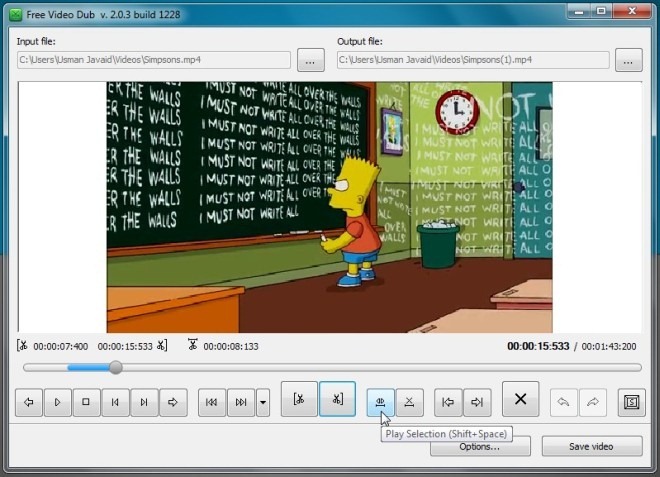
לאחר שבחרת את חלק הווידיאו, לחץ על בחר בחירה לראות את החלק שצריך לגזום. בסיום, לחץ על שמור וידאו כדי להתחיל בתהליך זמירת הווידיאו. הזמן שנדרש לקצץ את הווידאו תלוי באורך החלק הקצוץ של הווידיאו. Free Video Dub עובד על Windows XP, Windows Vista ו- Windows 7.
הורד חינם וידאו













הערות